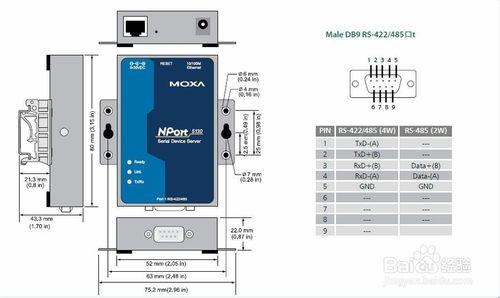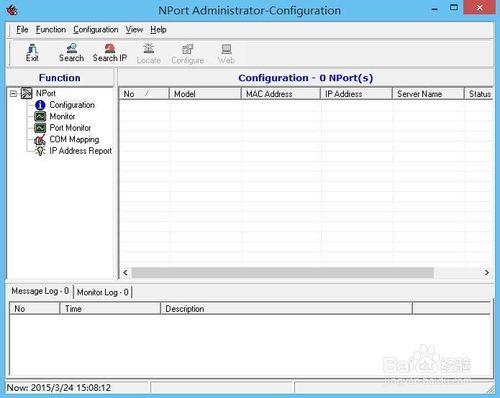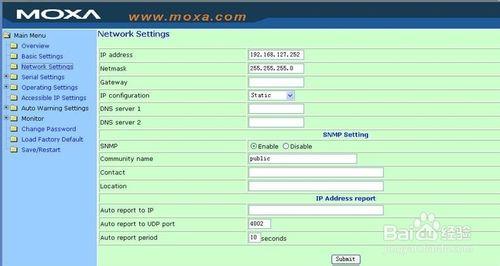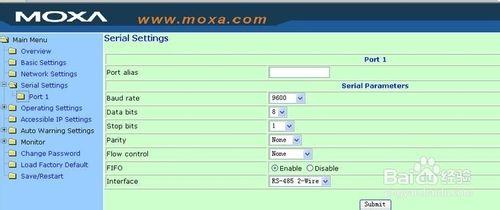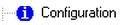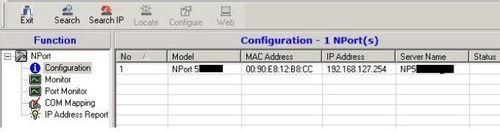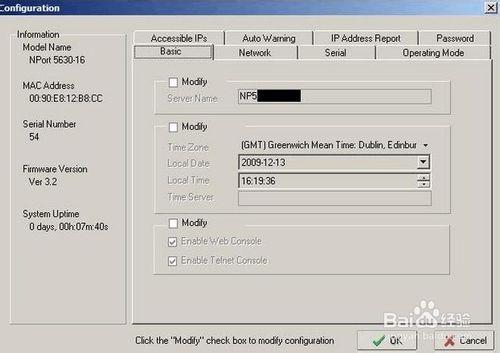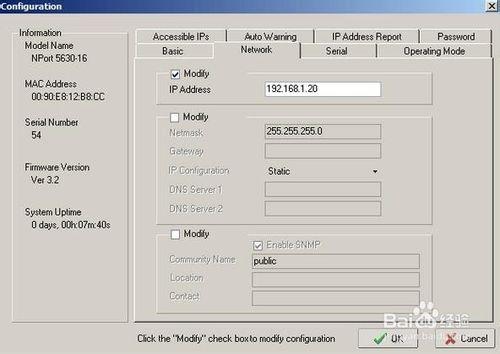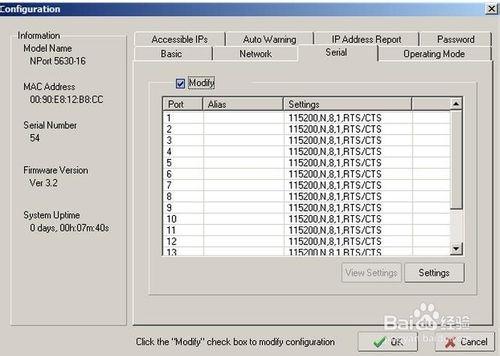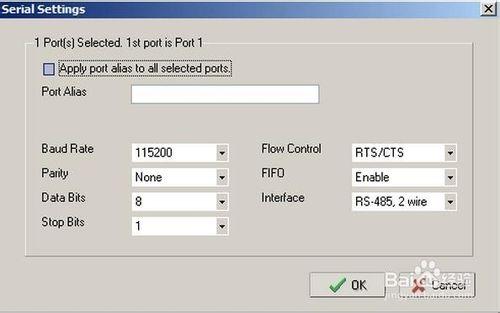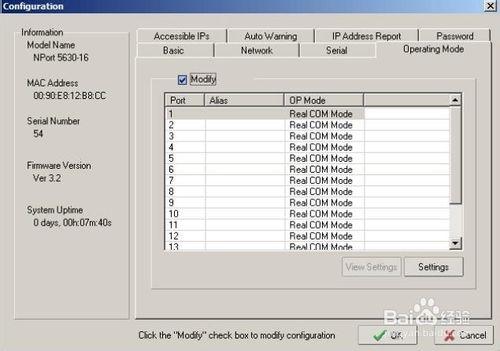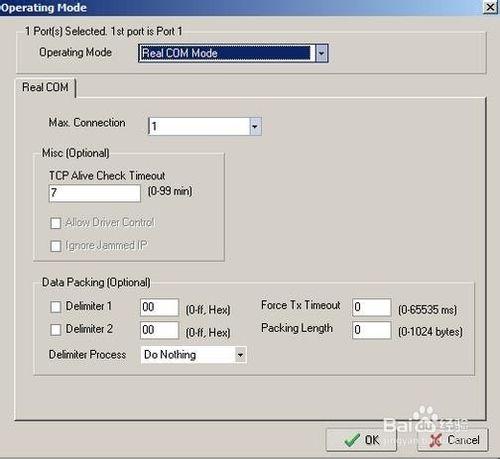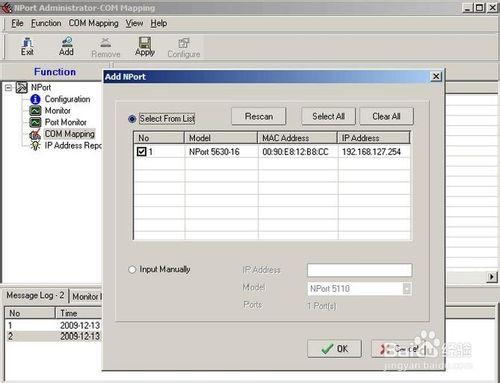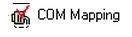MOXA串列埠伺服器有多種型號,其中最常用的要數5130、5232等基本型號。其功能強大效能穩定深的使用者喜愛。在此我們就5130這個型號看一看MOXA串列埠伺服器的基本除錯方法(此處為基本除錯方法,只談基礎的連通除錯)
工具/原料
膝上型電腦、網線一根
MOXA串列埠伺服器自帶軟體光碟
方法/步驟
安裝並開啟適合你的電腦系統的Nport Administrator軟體。軟體在光盤裡。
將串列埠伺服器5130通電並用網線與你的電腦相連。磨沙串列埠伺服器預設IP地址為192.168.127.254,開啟後WEB頁面如下圖。可以從此處進行配置。在此我們不詳細展開。我們主要講如何使用Nport軟體進行配置。
點選軟體左側欄Configuration處,然後點選Search,可以搜尋到對應的MOXA串列埠裝置(在網路中可以搜尋到和主機IP不同網段的NPORT裝置)。此處可以顯示裝置的型號,MAC地址,IP地址,以及裝置的名稱等資訊。
雙擊搜尋到的裝置,或者點選右鍵—Configuer回彈出如下圖所示選項卡。
注意:此選項卡中若要改動裝置配置時要將其Modify打鉤,否則不能配置。
此處預設選項卡是Basic,在此可以配置裝置名稱和時間(預設讀取主機時鐘一般不用配置)
Network選項卡中可以配置串列埠伺服器的IP地址相關資訊,將其配置成與主機相同網段即可。
serial選項卡中顯示串列埠伺服器各埠的連通引數(圖示是16埠的,5130只顯示一個埠)。單擊選中埠並點選SETING或者直接雙擊該埠會彈出Serial settings視窗。在此視窗中將波特率改為你需要的對應波特率即可,介面(interface按照你選擇的連線方式進行配置,包括RS-422 RS-485(2w/4w))。其它的不做介紹。
操作模式配置中(即第四個選項卡)點選選項卡、雙擊埠。將Operating Mode處選擇Real COM Mode (真串列埠)即可。其它模式此處不做介紹
以上配置完成後點選對話康下方OK鍵。串列埠裝置處配置即可完成。
點選Nport軟體左側COM Mapping 在上方點選Add 就會出現如圖所示的介面,OK之後,就會出現每個埠所對應的com口(此時com埠號是藍色帶+號),點選Apply(忘記儲存是最經常犯錯的地方),應用成功。虛擬出的串列埠在我的電腦—裝置管理器中找不到com口,但是通過串列埠除錯軟體能夠開啟所示的串列埠。
儲存後在COM Mapping中雙擊對應的串列埠在彈出對話方塊中各選項卡將主機端的波特率校驗位等資訊改成與串列埠伺服器的一致並點選Apply儲存。則最基本的串列埠伺服器除錯完成了。
注意事項
MOXA虛擬出來的串列埠在我的電腦---裝置管理器中是看不到的。
如果恢復出廠設定,則在通電狀態下將網口處小孔用筆尖按住10秒即可。
2線制485對應的針為3、4兩針。其中3為D+,4為D-。對應國產485則正接A、負接B。MOXA 說明書中所寫的AB等對應西門子的。國產485容易接反。